Word中如何快速替换字体
来源:网络收集 点击: 时间:2024-06-20【导读】:
我们在Word文字中打字时有可能会给某个词更换一种字体,但是如果全篇超级多的字,我们修改起来会非常麻烦的,那么如何快速替换的字体呢?接下来小编就告诉大家这个方法,一起来看看吧!工具/原料morewps方法/步骤1/5分步阅读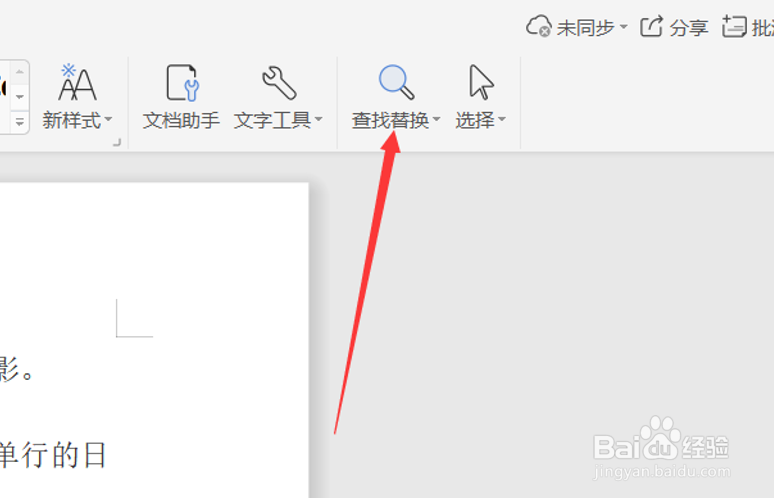 2/5
2/5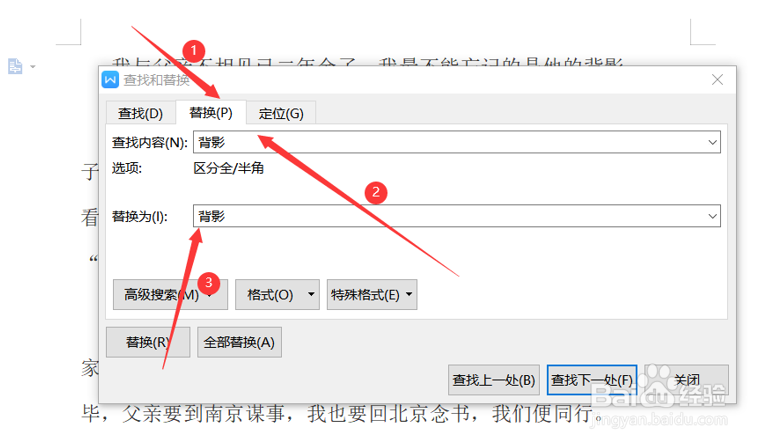 3/5
3/5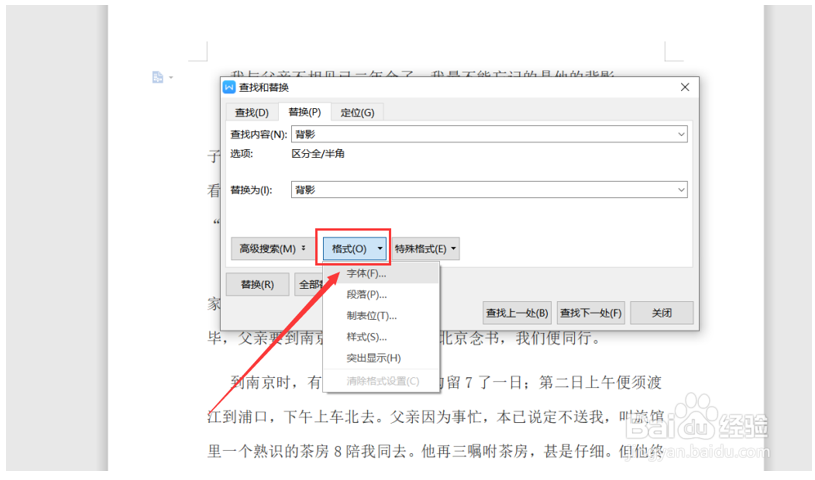 4/5
4/5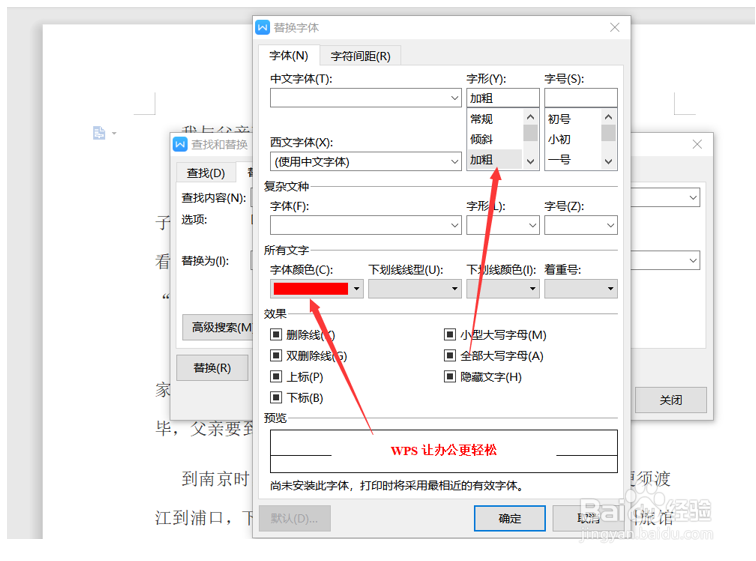 5/5
5/5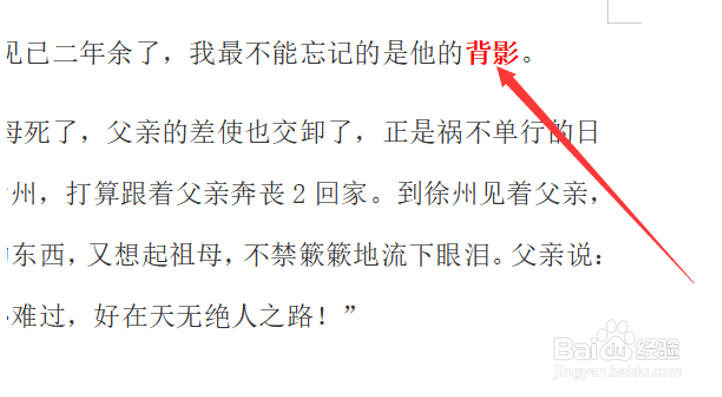 WPS
WPS
首先我们在开始中选择“查找替换”,如下图所示:
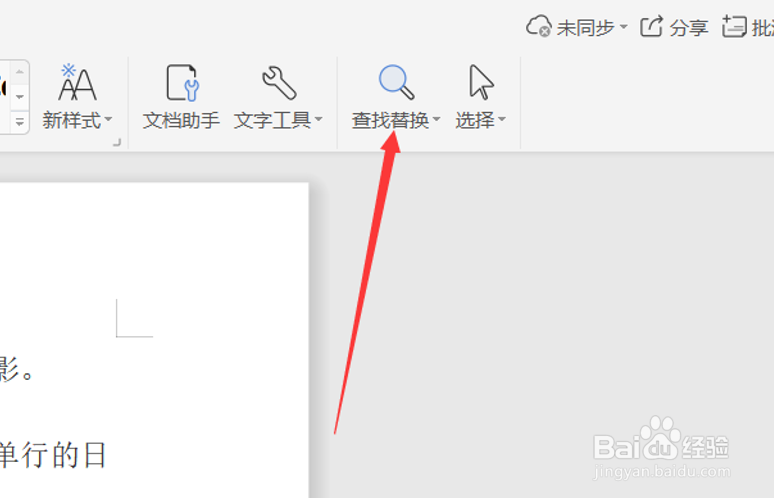 2/5
2/5这是弹出一个对话框,我们先选择“替换”,然后再在查找内容中输入“背影”,同样,因为我们只是改字体,所以替换为还是“背影”,如图所示:
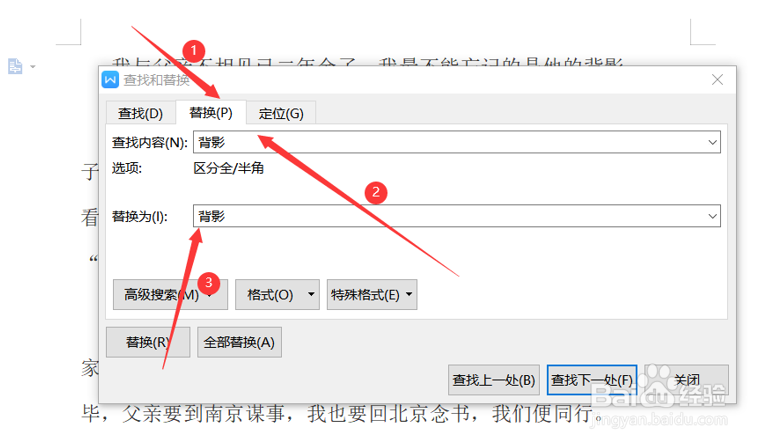 3/5
3/5然后我们点击”格式”选择”字体”,如下图所示:
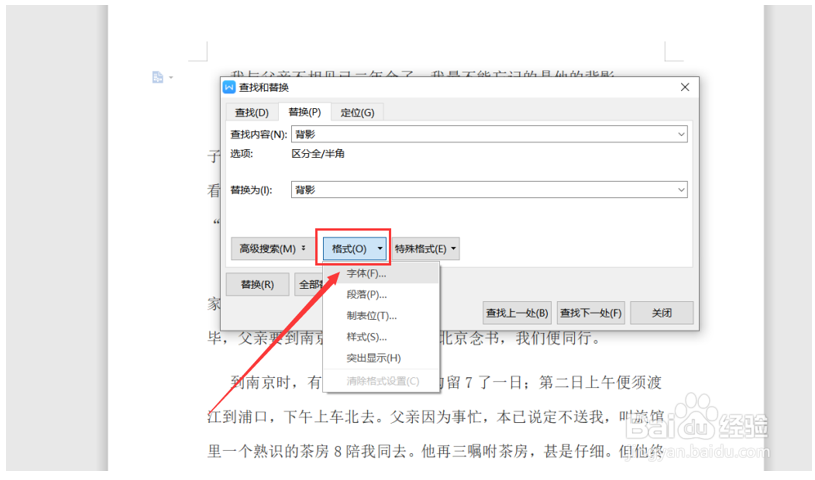 4/5
4/5然后我们就可以改变字体啦,在这里我选择”加粗””红色”,下图所示,:
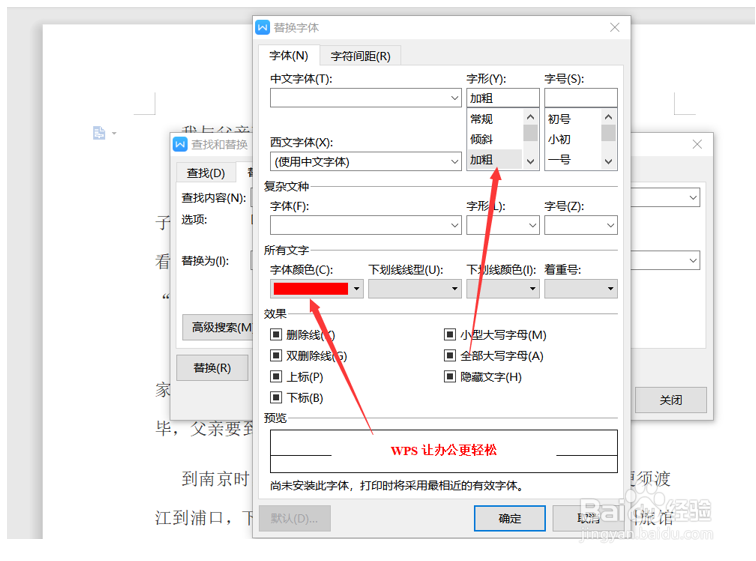 5/5
5/5然后点击确定,再点击全部替换,我们就可以看到整篇文章中的“背影”变成下图这样啦:
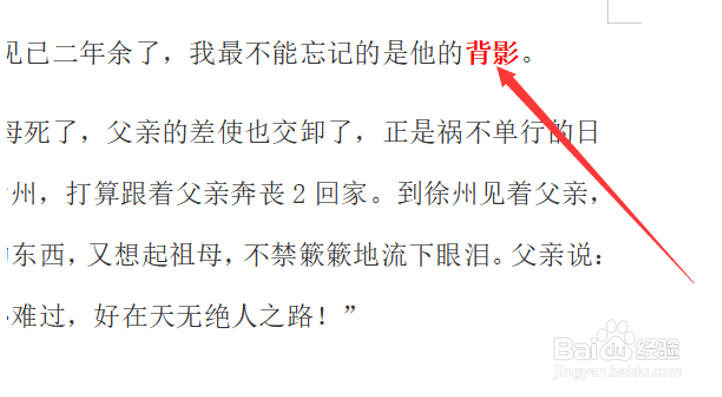 WPS
WPS 版权声明:
1、本文系转载,版权归原作者所有,旨在传递信息,不代表看本站的观点和立场。
2、本站仅提供信息发布平台,不承担相关法律责任。
3、若侵犯您的版权或隐私,请联系本站管理员删除。
4、文章链接:http://www.1haoku.cn/art_910522.html
上一篇:屏幕保护程序超时?
下一篇:UG 【边倒圆】中【拐角突然停止】的用法
 订阅
订阅